Slack'te RSS Akışı Nasıl Kurulur ve En Son Güncellemeler Nasıl Alınır?
Çeşitli / / September 17, 2023
Günümüzün hızlı tempolu dijital dünyasında en son haberler, trendler ve güncellemelerden haberdar olmak çok önemlidir. Peki kimin web sitelerini ve haber kaynaklarını izlemeye vakti var? Otomasyonun devreye girdiği yer burasıdır. Bu kılavuz size Slack'te bir RSS beslemesinin nasıl kurulacağını gösterecektir. Bu, ilgili içeriği Slack kanallarınıza zahmetsizce getirmenizi sağlayacaktır.
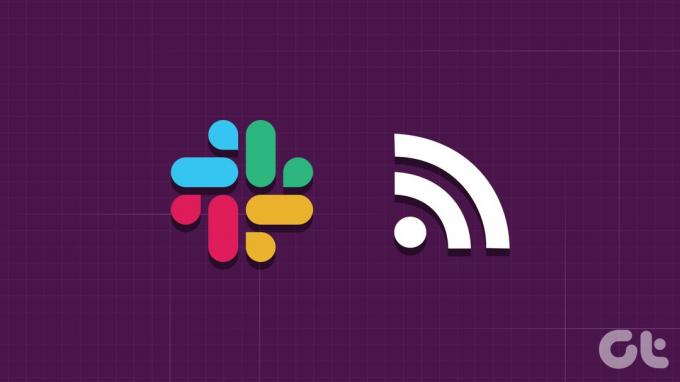
Slack'e RSS beslemelerinin eklenmesi, ilgili sektör haberlerinin akışını sağlayan merkezi bir bilgi sistemi oluşturur. Web siteleri ve uygulamalar arasında geçiş yapmak yerine, ilgili tüm güncellemelerin doğrudan Slack kanallarınıza gönderilmesini sağlayabilirsiniz.
Bu anlayışla adımlara başlamadan önce bilmeniz gerekenlere geçelim.
Slack'e RSS Akışları Eklemeden Önce Bilinmesi Gerekenler
RSS beslemelerini Slack çalışma alanınıza entegre etmeden önce birkaç önemli şeyi hatırlamanız gerekir.
- Slack iş akışınıza bir RSS akışı eklemek için abone olmak istediğiniz RSS akışının URL'sine ihtiyacınız olacak. Eklemek istediğiniz feed'in doğru ve güncel URL'sine sahip olduğunuzdan emin olun.
- Slack çalışma alanınızda entegrasyon eklemek veya RSS besleme botlarını yapılandırmak için belirli izinlere ihtiyacınız olabilir. Herhangi bir sorunla karşılaşırsanız çalışma alanı yöneticinizle iletişime geçin.

- Güncellemeleri görüntülemek için RSS beslemesi için yeni bir kanal oluşturabilir veya mevcut bir Slack kanalını kullanabilirsiniz.
- Bir RSS akışını genel bir kanala veya kritik çalışma alanına eklemeden önce özel bir kanalda test etmeyi düşünün.
Şimdi Slack'te RSS beslemesi alma adımlarıyla başlayalım.
Ayrıca Oku: Slack durumu nasıl her zaman aktif tutulur?
Slack Kanalına RSS Akışı Nasıl Eklenir?
RSS entegrasyonu, bir yayın URL'sine abone olmanızı ve Slack'te güncellemeleri almanızı sağlar. Bu entegrasyon, feed'leri düzenli aralıklarla almanıza ve feed kanalına yeni öğeler göndermenize olanak tanır. Aşağıdaki adımları izleyin.
Aşama 1: Slack uygulamasını başlatın veya Windows veya Mac bilgisayarınızdaki tercih ettiğiniz tarayıcıyı kullanarak web'de açın.
Not: RSS akışını eklemek istediğiniz Slack çalışma alanında oturum açtığınızdan emin olun.
Adım 2: Aşağıdaki bağlantıyı kullanarak Slack uygulama dizinine gidin ve 'Slack'e Ekle'yi tıklayın.
Slack Uygulama Dizini'ne gidin

Aşama 3: Yapılandırma sayfasında 'RSS entegrasyonu ekle'yi tıklayın.

Favori RSS yayınınızı ekleyebileceğiniz 'Yayın Ekle' sayfasına yönlendirileceksiniz. Herhangi bir favoriniz yoksa, hızlı bir Google araması size takip edebileceğiniz ve hızlı bir şekilde doğrulayabileceğiniz bir RSS akışı sağlayacaktır.
RSS Akışı Bağlantınızı Doğrulayın
Doğrulanmış bağlantıyı aldıktan sonra aşağıdaki adımlarla devam edin.
4. Adım: RSS beslemesi bağlantısını 'Yayın Ekle' bölümündeki Besleme URL'sinin yanındaki metin alanına yapıştırın.

Adım 5: Bir sonraki bölümde, yani 'Kanala Gönder' bölümünde şerit (ok) simgesine tıklayın ve akışı yansıtmak istediğiniz kanalı seçin.
Adım 6: Tüm ayrıntılar eklendikten sonra yeşil 'Bu beslemeye abone ol' düğmesini tıklayın.
Not: Sitenin veya web sayfasının linkine girdiğinizde ‘RSS beslemesi alınırken hata’ uyarısı göreceksiniz. Bu durumda doğru RSS besleme bağlantısını girdiğinizden emin olun.

Bu kadar. Slack, girilen RSS beslemesini seçtiğiniz kanala eşleyecektir. Eklendikten sonra, Feed'leriniz bölümünde Feed adını, eşlenen kanalı ve son feed'in getirilme zamanını göreceksiniz; bu, görünüşe göre feed'in başarıyla eklendiğinden emin olmanızı sağlayacaktır.
Slack'e Daha Fazla Yayın Nasıl Eklenir?
Birden fazla yayına abone olmak istiyorsanız bunu yapmanın iki yolu vardır. Bunlardan biri, 'Yayın Ekle' sayfasına gelip yayına abone olduğunuz geleneksel yoldur. Diğer yol çok daha verimlidir ve işlerin çok daha hızlı yapılmasını sağlar. Her ikisini de ayrıntılı olarak tartışacağız.
İlk yöntemle başlayalım.
Yöntem 1: Yönetim Seçeneğini Kullanma
Bu yöntem, feed eklemenin en yaygın yollarından biridir. Adımlar web ve masaüstü uygulaması (Windows veya Mac) için aynıdır. Gösterim amacıyla Windows'ta Slack masaüstü uygulamasını kullanacağız. Devamını takip edin.
Aşama 1: Slack uygulamasını başlatın veya tercih ettiğiniz tarayıcıyı kullanarak web'de açın.

Adım 2: Uygulamaların yanındaki köşeli çift ayraç (ok) simgesine tıklayın ve açılır menüden Yönet'i ve ardından Uygulamalara göz at'ı seçin.

Slack çalışma alanınıza entegre ettiğiniz uygulamalara yönlendirileceksiniz.
Aşama 3: RSS'ye tıklayın.
Not: Slack çalışma alanınıza birkaç uygulama eklediyseniz RSS uygulamasını hızlı bir şekilde bulmak için Arama çubuğunu da kullanabilirsiniz.

4. Adım: RSS Uygulaması sayfasında Yapılandırma düğmesini tıklayın.

Uygulamanın (web sayfası) dışına taşınacak ve zaten aşina olduğunuz bir Slack uygulama dizini web sayfasına (veya yeni bir sekmeye) yönlendirileceksiniz (zaten bir yayın eklediyseniz).
Adım 5: Şimdi ‘Yayın Ekle’ bölümünde eklemek istediğiniz Yayın URL’sini girin ve yayının gönderilmesini istediğiniz kanalı seçin. Son olarak 'Bu beslemeye abone ol'u tıklayın.

Bu kadar. Takip etmek istediğiniz çok sayıda yayınınız varsa aynı adımları tekrarlamanız gerekecektir. RSS akışı öğenizi Slack çalışma alanı kanalınıza bağlamanın başka bir yolunu istiyorsanız sonraki yönteme göz atın.
Ayrıca Oku: Slack çalışma alanından nasıl çıkılır
Yöntem 2: Eğik Çizgi Komutlarını Kullanma
Bu yöntem zor görünebilir, ancak nispeten basit ve kolaydır. Aşağıdaki adımları takip et.
Aşama 1: Öncelikle yayın adresini kopyalayın ve Slack uygulamasını veya resmi web sitesini açın.

Adım 2: Haber akışının görünmesini istediğiniz kanala gidin.
Aşama 3: Metin kutusuna aşağıdaki metni yazın ve enter tuşuna basın.
Not: Yayın URL'si yerine görüntülemek istediğiniz yayının gerçek URL'sini ekleyin.
/feed subscribe feed URL

İşte buyur. URL doğru girilirse Feed'e abone olunduğunu belirten bir mesaj göreceksiniz. Değilse, bir hata mesajı göreceksiniz.
Artık bir akışın nasıl ekleneceğini bildiğinize göre, bir akışı kanaldan kaldırarak RSS besleme sıklığının nasıl yönetileceğini veya azaltılacağını anlamak çok önemli hale gelir; okumaya devam et.
RSS Akışlarınızı Nasıl Yönetebilirsiniz?
RSS akışınızı yönetmenin birden fazla yolu vardır. Yukarıda anlattığımız yöntem doğrultusunda slash komutuyla başlayalım.
Yöntem 1: Eğik Çizgi Komutlarını Kullanma
Öncelikle üç eğik çizgi komutunun olduğunu bilmeniz gerekir;
/feed list, /feed, /feed remove [ID number]
Yukarıdaki komutları kullanarak RSS beslemesini yönetebilmeliyiz. Aşağıdaki adımları izleyin.
Aşama 1: Slack uygulamasını başlatın veya Windows veya Mac bilgisayarınızdaki tercih ettiğiniz tarayıcıyı kullanarak web'de açın.
Adım 2: Öncelikle benzersiz feed kimlik numarasına ihtiyacımız var. Bu nedenle, abone olduğunuz yayınların listesini görmek için aşağıdaki komutu yazın.
/feed list

Aşama 3: Şimdi bir yayın aboneliğinden çıkmak için aşağıdaki komutu yazın.
Not: [Kimlik numarası]'nı aşağıdaki resimde gösterilen kimlikle değiştirin.
/feed remove [ID number]

Bu kadar. Kendisine bağlı belirli kimliğe sahip yayın, takip ettiğiniz RSS akışları listesinden kaldırılacaktır. Bu yöntem çok zorsa, bunu başarmanın daha kolay bir yolu vardır.
Ayrıca Oku: Slack'in Mac'te bildirim sesi çıkarmamasını düzeltmenin en iyi yolları
Yöntem 2: Slack Uygulama Dizininden
Aşama 1: Windows veya Mac'inizde tercih ettiğiniz tarayıcıdan Uygulama Dizinindeki RSS Sayfasına gidin.
Tüm kanalların tüm yayınlarını göreceksiniz (üye olmadığınız özel kanallar hariç)
Adım 2: Akışlarınız altında, yanlarındaki X işaretini tıklayın.

Aşama 3: Son olarak onay açılır penceresinde Tamam'ı seçin.

İşte buyurun. Bir feed'i Slack kanalından başarıyla kaldırdınız. Adımları doğru bir şekilde izledikten sonra bile bir feed'i kaldıramıyorsanız, Slack'le iletişime geçin Sorunun çözülmesine yardımcı olmak için.
Slack'te RSS Akışlarını Ayarlamaya İlişkin SSS
Slack'te RSS beslemesi güncellemeleri için sabit bir aralık yoktur. Yemin kaynağına bağlıdır. Bununla birlikte, yayınlarınızı yönetmek için /feed komutunu kullanabilirsiniz.
Genellikle makale başlığını, yayın tarihini, yazarını ve makalenin tamamına bir bağlantıyı alırsınız. Bununla birlikte, Slack'te RSS beslemesi güncellemelerini özelleştiremezsiniz.
Evet, hiçbir şey yapamayacağınız en önemli sınırlama, tüm web sitelerinin RSS beslemesi sunmamasıdır, bu nedenle istediğiniz her kaynağı takip edemeyebilirsiniz.
Kendinizi Takipte Tutun
Artık Slack'te bir RSS akışını nasıl ayarlayacağınızı bildiğinize göre, Slack'ten ayrılmadan her zaman en son haberler ve güncellemelerden haberdar olabilirsiniz. Peki ne bekliyorsun? Devam edin ve favori haber akışlarınızı Slack'e ekleyin. Ayrıca okumak isteyebilirsiniz Slack kanalı nasıl silinir.
Son güncelleme tarihi: 14 Eylül 2023
Yukarıdaki makale Guiding Tech'i desteklemeye yardımcı olan bağlı kuruluş bağlantıları içerebilir. Ancak editoryal bütünlüğümüzü etkilemez. İçerik tarafsız ve özgün kalır.



